Chrome浏览器下载速度慢的原因及解决方案
发布时间:2025-07-30
来源:Chrome官网

打开Chrome浏览器,在地址栏输入chrome://flags/enable-parallel-downloading并回车。将标黄的选项改为“Enabled”,重启浏览器即可启用多线程下载。传统单线程像一辆货车运货,多线程则分块同时传输,类似多辆货车并行,显著提升速度。
按Shift+Esc打开内置任务管理器,查看并结束占用大量内存和CPU的后台任务。关闭不必要的标签页和其他应用程序,减少资源占用,让更多系统资源用于下载。
断开同一网络中的其他设备连接,确保主要设备获得足够带宽。若使用VPN可能影响速度,大文件下载时建议暂时关闭。在命令提示符输入ipconfig/flushdns刷新DNS缓存,提高网络响应效率。
点击右上角三个点选择“更多工具”→“清除浏览数据”,勾选“缓存的图片和文件”,选择时间范围后清除。定期清理可保护隐私并提升性能。
访问chrome://extensions/页面,禁用或卸载不常用扩展程序。过多插件会消耗资源,导致冲突并拖慢下载速度。
点击右上角汉堡图标,选择“帮助”→“关于Google Chrome”,系统会自动检查更新。新版本包含性能优化技术,修复已知问题。
对于大文件下载,推荐使用Internet Download Manager(IDM)等专业工具。这些管理器支持多线程加速,尤其在HTTP协议下表现突出。
若上述方法无效,可能是服务器限制同一IP连接数。此时可尝试更换网络环境或使用不同下载源。
长时间使用后插件和不当设置可能导致性能下降。进入“设置”→“重置设置”,将浏览器恢复初始状态以解决问题。
通过上述步骤逐步排查并解决问题根源。实际运用时建议优先处理核心功能配置,再细化个性化选项调整。每次修改设置后观察浏览器行为变化,重点测试关键功能的可用性与系统资源的占用平衡,确保设置方案真正生效且未引入新的问题。
Chrome浏览器版本切换技巧
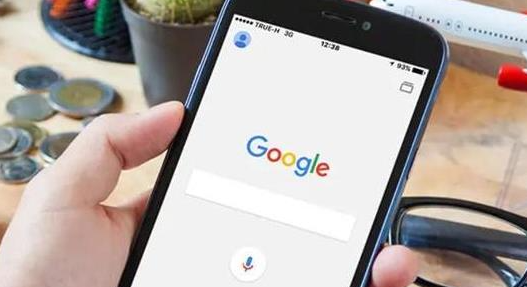
Chrome浏览器版本切换技巧帮助用户根据需要快速卸载旧版、安装新版,实现版本自由选择。
谷歌浏览器插件的更新机制详解
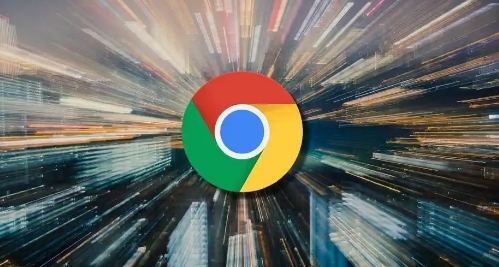
谷歌浏览器插件采用自动检测与后台更新机制,保障插件功能持续优化与漏洞修补,减少手动干预、维持浏览器整体稳定性。
Google Chrome的跨域请求调试与安全设置

介绍Chrome浏览器的跨域请求调试技巧与安全设置,帮助开发者处理跨域请求问题,确保浏览器在访问外部资源时的安全性。
Chrome浏览器标签页搜索怎么操作
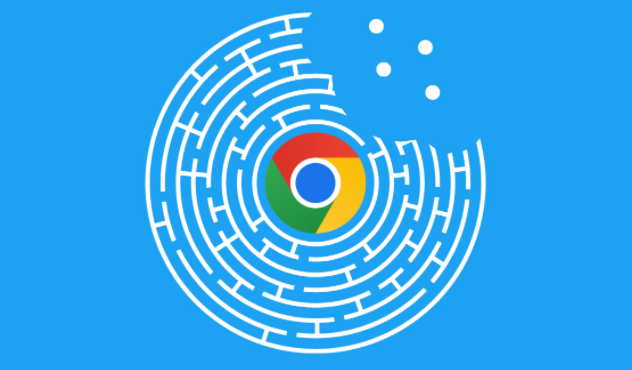
Chrome浏览器标签页搜索怎么操作解析了快速查找功能的使用步骤,帮助用户提高浏览器多标签管理效率。
Google浏览器插件数据同步异常处理
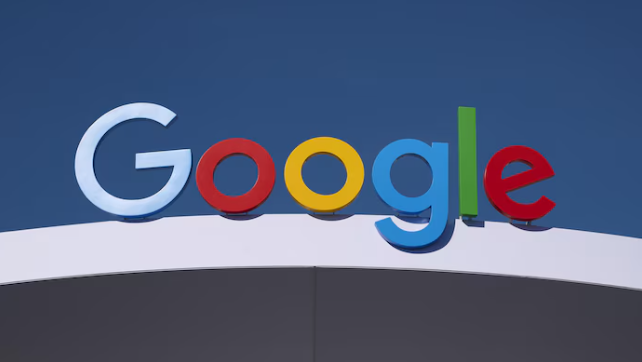
提供Google浏览器插件数据同步异常的处理方法,帮助用户快速恢复同步功能,保证数据一致性。
谷歌浏览器的浏览器窗口管理优化技巧
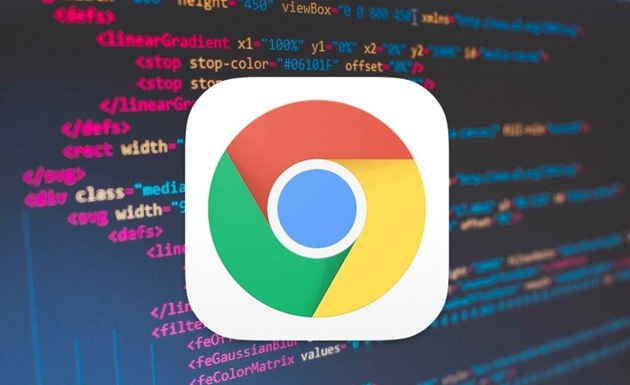
通过优化浏览器窗口管理,谷歌浏览器提高了多任务处理的效率,帮助用户更高效地切换和管理窗口。
